طرق عملية للحد من ضجيج مروحة اللاب توب
 |
| طرق عملية للحد من ضجيج مروحة اللاب توب |
جميعنا نُحب السكون ونعشق الصوت الهادئ، خاصة أثناء العمل في فترات الليل. ولكن بالرغم من ذلك، من المحتمل أننا واجهنا من قبل مشكلة ارتفاع صوت مراوح اللاب توب في إحدى المرات وربما ما زلنا نواجه هذه المشكلة، وقد يصل الأمر إلى حد الانزعاج الشديد لدرجة قد تتسبب في تشتيت ذهنك وتجعلك غير قادر على التركيز فيما تفعله. بطبيعة الحال، ضجيج مروحة اللاب توب شيء لا يدعو للقلق، فهذه هي وظيفتها الأساسية – تبريد عتاد الهاردوير والمكونات الداخلية أثناء عبء العمل والتحميل الثقيل.
طرق عملية للحد من ضجيج مروحة اللاب توب
ولكن تصبح المشكلة استفزازية بشكل مُزعج حقاً عندما يرتفع صوت مروحة اللاب توب أثناء الضغط الخفيف. بمعنى أنه من الطبيعي أن يرتفع صوت المروحة أُثناء تشغيل الألعاب المتطورة والمتعطشة للموارد أو أثناء العمل على تطبيقات أو برامج الأعمال الاحترافية كتلك المُخصصة للتصميم الجرافيكي والمونتاج. ولكن ما هو ليس طبيعياً أن يرتفع ضجيجها أثناء التصفح أو مشاهدة الأفلام أو الاستماع إلى الموسيقى وهذه النوعية من الأعمال الخفيفة التي لا تتطلب أي جهد من الجهاز. نريد أن نوصيكم أيضاً بالاطلاع على مقال الإجراءات الواجب القيام بها قبل شراء لاب توب مستعمل.
ضجيج مرحة اللاب توب هو مؤشر على ارتفاع حرارة اللاب توب. وفي حين أنه من الممكن علاج هذه المشكلة عن طريق شراء أفضل قاعدة تبريد لاب توب ولكن يظل السؤال المطروح هنا دون إجابة، وهو: "لماذا يرتفع صوت مروحة اللاب توب دون داعِ؟" لا داعي للقلق، من خلال هذا المقال سوف نتعرف معكم على الأسباب وبعض الإجراءات البسيطة للحد من ضجيج مروحة اللاب توب بشكل أكثر فعالية. ولكن قبل أن نبدأ لابد من التأكد من أن درجة حرارة اللاب توب تظل بداخل نطاق الحدود الآمنة.
⛮ تأكد من تنظيف فتحات التهوية والمراوح
 |
| تأكد من تنظيف فتحات التهوية والمراوح |
إذا بدأت تلاحظ ضجيج مروحة اللاب توب بشكل أكثر من السابق حتى أثناء استخدامك لنفس البرامج فهذا دليل على انسداد فتحات التهوية بالغبار والأتربة المتراكمة كما أن هناك احتمال كبير أن تكون زعانف المراوح الداخلية مُثقلةً بالأتربة وهي ما تتسبب في ارتفاع صوتها بشكل واضح وعدم قدرتها على تبريد المكونات بكفاءة عالية.
فبسبب عدم قدرة المراوح على تبريد المكونات الداخلية بشكل مناسب يضطر الجهاز زيادة أو رفع سرعة المروحة كإجراء ضروري لتبريد شرائح المعالجة ولكن النتيجة دون جدوى. ولذلك الحل الأفضل في هذه الحالة هو التأكد من تنظيف فتحات التهوية بشكل جيد أو قد تجد نفسك مُجبر على فتح الجهاز وتنظيف زعانف المراوح أو حتى استبدال مادة المعجون الحراري المتواجدة أعلى أسطح شرائح المعالجة. إذا لم تكن خبيراً في الأمر فيمكنك الاستعانة بمقاطع فيديو يوتيوب التي تستعرض لك خطوات فك وتركيب أجهزة اللاب توب أو من الممكن أن تُريح نفسك وتذهب بالجهاز إلى مركز صيانة متخصص وتطلب منه تنظيف الجهاز بالنيابة عنك.
⛮ التعديل على إعدادات وسرعات المراوح
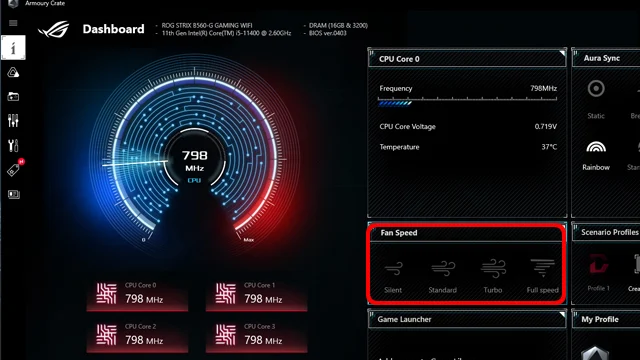 |
| التعديل على إعدادات وسرعات المراوح |
أحياناً يبدأ جهاز اللاب توب في التبديل إلى الوضع الأقصى من سرعات المراوح دون داعِ وهو ما يتسبب لك في سماع ضجيج واضح ناجم عنها. حل هذه المشكلة يكمن في التعديل على سرعات المراوح ولكن للأسف القول أسهل من الفعل. بعض أجهزة اللاب توب مزودة بمفتاح وظيفي ضمن لوحة المفاتيح والذي يسمح لك بالتبديل بين ملفات تعريف المراوح المتاحة. غالباً يتم فعل ذلك من خلال النقر مرة واحدة على مفتاح Fn ثم التبديل إلى وضع السرعة الأقصى هدوءً.
بالنسبة للحواسيب اللوحية المُخصصة للألعاب فغالباً ما تأتي بتطبيقات مُثبتة بشكل مُسبق تتيح لك التحكم في إضاءة RGB والتعديل على سرعات المراوح من خلال ملفات تعريف مختلفة. إذا لم يكن كلا الأمرين متاحين بالنسبة لك فيمكنك الاعتماد على برنامج SpeedFan ولكن على مسؤوليتك الشخصية ولقد شرحنا من قبل كيفية استخدامه من خلال مقال كيفية التحكم في سرعة مروحة المعالج. الخيار الأخير المتاح بالنسبة لك هو الدخول إلى برنامج البيوس BIOS والبحث عن أي خيار خاص بملفات تعريف المراوح واختيار وضع الهدوء أو الوضع المتوازن. ولكن قبل أن تقوم بالتبديل إلى الوضع الهادئ يجب أن تتأكد أن المشكلة ليست ناجمة عن ارتفاع حرارة المكونات لأن في هذه الحالة تحاول المراوح القيام بوظيفتها وتبريد المكونات، ومع اختيارك لملفات تعريف أكثر هدوءً أنت تخاطر بحياة عتاد الهاردوير.
⛮ التعديل على إعدادات الطاقة
 |
| التعديل على إعدادات الطاقة |
يمسح لك نظام ويندوز بالتعديل على إعدادات الطاقة وفقاً لما يتماشى مع متطلبات استخدامك. الغرض من أوضاع الطاقة أن تسمح للمستخدم بالحصول على أداء متوازن من قوة الأداء والضجيج وعمر البطارية. إذا كنت مستعد على التضحية بأقصى حدود الأداء التي يمكنك الحصول عليها مقابل الحصول على صوت أكثر هدوءً فيمكنك التبديل إلى وضع الطاقة المنخفض.
وضع الطاقة المنخفض يعني استهلاك أقل للطاقة وتوليد درجة حرارة منخفضة وبالتالي لن يكون هناك داعِ لعمل المراوح بسرعاتها القصوى والنتيجة هي صوت هادئ وغير مسموع من المراوح. ولكن كما أشرنا منذ قليل، أنت تضحي بالطاقة القصوى التي يُمكن الحصول عليها من عتاد الهاردوير الخاص بك.
⛮ تفعيل وضع السكون لمروحة المعالج الرسومي
 |
| تفعيل وضع السكون لمروحة المعالج الرسومي |
بعض أجهزة اللاب توب ولا سيما أجهزة الألعاب والأعمال مزودة بمعالج رسومي منفصل يشتمل على مروحة تبريد خاصة به وغالباً هذه المروحة تبدأ بالعمل بطاقتها القصوى أثناء الألعاب أو العمل على برامج التصميم الهندسي والجرافيكي أو برامج المونتاج. من حسن الحظ أن الشركات المُصنعة لوحدات المعالجة الرسومية توفر تطبيق مصاحب للمعالج يسمح لك بإدارة المعالج الرسومي والتحكم في أوضاع تشغيله المختلفة بما في ذلك التحكم في صوت المروحة.
للأسف هذه الميزة تأتي على حساب الأداء العام، ولكن إذا كان المعالج الرسومي لديك جيداً فلن تشعر بأي فارق ملحوظ في الأداء العام. الفكرة من وضع السكون المتواجد بتطبيق المعالج الرسومي المُرفق أن يبدأ في خفض تردد المعالج الرسومي عن التردد الأقصى مما يساعد على تقليل معدلات الطاقة المطلوبة والحد من درجات الحرارة وهو ما يسمح للمروحة بالعمل بسرعات أقل. وبالتالي إذا كنت تمتلك معالج NVIDIA في اللاب توب الخاص بك فيجب أن تقوم بتفعيل ميزة Whisper Mode أما إذا كنت تمتلك معالج AMD رسومي في اللاب توب فيمكنك إيجاد الميزة باسم Radeon Chill.
⛮ التأكد من عدم وجود فيروسات أو برمجيات خبيثة
 |
| التأكد من عدم وجود فيروسات أو برمجيات خبيثة |
إذا كنت تلاحظ أن صوت المراوح مرتفع بشكل مبالغ فيه حتى أثناء الأعمال الخفيفة والتي لا تتطلب جهد كبير من موارد الجهاز فيعد هذا دليلاً على احتمال وجود فيروسات على الهاردسك. من مهمة الفيروسات اختراق نظامك وجمع بياناتك ومعلوماتك الشخصية أو تتبعك أو ملئ الجهاز بالبرامج والأدوات الإعلانية المزعجة أو حتى تشفير بياناتك مثل فيروسات الفدية. أثناء نشاط الفيروسات وخاصة فيروسات التشفير والتعدين تبدأ في التهام موارد الكمبيوتر وهو ما يستدعي تدخل المروحة سريعاً لتبريد المكونات.
فإذا كانت لديك شكوك حول الأمر أو تعتقد أن هناك بعض البرامج المشبوهة والمشكوك في أمرها على الجهاز فيجب أن تتأكد من عدم نشاطها عبر مدير المهام Task Manager. أما إذا كنت غير قادر على فتح مدير المهام فهذا مؤشر قوي على أن الجهاز يحتوي على فيروسات Malware. أفضل حل هو تنزيل برنامج Malwarebytes واستخدامه بشكل مجاني خلال الفترة التجريبية وعمل فحص عميق باستخدامه والتخلص من جميع الفيروسات التي يتمكن من العثور عليها.
⛮ إنهاء بعض العمليات الغير ضرورة من مدير المهام
 |
| إنهاء بعض العمليات الغير ضرورة من مدير المهام |
أحياناً طريقة استخدامك للجهاز هي السبب في ارتفاع صوت المراوح بشكل زائد عن الحد. بمعنى إذا حاولت تشغيل العديد من التطبيقات في آن واحد وفتح العديد من تبويبات المتصفح وهناك العديد من عمليات الخلفية فجميع هذه المهام تفرض ضغط إضافي على المعالج المركزي وتستهلك مقدار كبير من الذاكرة العشوائية وهو ما يتطلب تدخل المراوح بسبب احتياجات الطاقة الأكبر، والعمل بأقصى طاقتها لتبريد المكونات.
الحل الوحيد أمامك في هذا السيناريو هو فتح مدير المهام Task Manager عن طريق النقر فوق اختصار Ctrl + Alt + Del والنقر فوق رأس قائمة المعالج المركزي CPU والذاكرة العشوائية Memory والبحث عن العمليات التي تلتهم أكبر قدر من الموارد وإنهاؤها عن طريق النقر فوق العملية المراد إنهاؤها بزر الفأرة الأيمن ثم اختيار End Task.
الخاتمة
في الختام يجب أن نفكر في الأمر بصورة منطقية. ارتفاع حرارة اللاب توب هو أمر حتمي ولابد منه وذلك نظراً للمساحة الداخلية المحدودة للمكونات وعدم قدرة اللاب توب على طرد حرارته الساخنة بكفاءة عالية مثل أجهزة الحواسيب المكتبية. حتى مراوح اللاب توب تكون أقل في السرعة من مراوح الأجهزة المكتبية ولكنها لا تقل عنها في مستوى الضوضاء. إذا لم تفلح أي من الخيارات السابقة في إصلاح المشكلة فلا يوجد خيار أمامك سوى ارتداء سماعة أذن أغلب الوقت لتفادي الصوت المزعج الناتج عن مراوح اللاب توب. أو إذا كنت تستخدم اللاب توب على سطح مكتبي فحاول وضعه على سطح مستوي.
اقرأ المزيد: كيفية استخدام وضع Efficiency Mode على ويندوز 11
*********************
